In dit artikel vertel ik je graag wat de makkelijkste en meest veelzijdige manier is om een computer via wifi met een smart tv te verbinden. Het is geschikt voor het overbrengen van video of foto's van een pc of laptop naar een tv. Overweeg DLNA-technologie, een platformonafhankelijke technologie voor het maken van een DLNA-mediaserver, het biedt volop mogelijkheden voor het uitzenden van video- en andere mediabestanden van het ene apparaat naar het andere via wifi. Het kan dus worden gebruikt om video over te zetten van een laptop of pc naar elke versie van Windows - 7, 8, 10 - naar een tv of Android-settopbox. Het vorige artikel over het aansluiten van een tv op een computer wekte zoveel interesse bij lezers dat ik besloot dit onderwerp uit te werken en meer in detail te praten over de mogelijkheden van een DLNA-thuismediaserver op Windows, en hoe je het werk met het Home Media Server-programma kunt organiseren.
Wat zijn DLNA en UPnP?
Het Integrated Digital Networking Network (DLNA) Consortium is een groep bedrijven die zich hebben verenigd om een gemeenschappelijke, open standaard te creëren voor het verbinden van apparaten. Alle apparaten die DLNA-ondersteuning hebben, kunnen automatisch, terwijl ze in hetzelfde netwerk zijn, worden geconfigureerd om van elkaar te ontvangen en inhoud te bekijken.
Welke tv's en Android-tv's zijn geschikt voor DLNA?
DLNA-compatibele apparaten zijn tv's, mobiele telefoons, pc's en laptops, muziekspelers, gameconsoles zoals Sony PlayStation 3, thuismediaspelers, personal computers, Android-telefoons, Blu-Ray-spelers, tablets, draadloze printers, camcorders, tv's flatscreen, routers en hifi-systemen. Zorg er allereerst voor dat uw apparaat deze ondersteuning heeft. Alle DLNA-gecertificeerde apparaten zijn voorzien van een logo of sticker die aangeeft dat het product DLNA-conformiteitstests heeft doorstaan en verbinding kan maken met andere gecertificeerde apparaten. Verder moet het apparaat een beschrijving hebben van het type digitale inhoud dat wordt ondersteund (bijvoorbeeld audio, video, foto's), evenals het type bestemming (bijvoorbeeld server, printer, speler, enz.).Een meer gedetailleerde beschrijving van de geaccepteerde benamingen staat aan het einde van het artikel.

De Digital Living Network Alliance omvat momenteel de meeste grote spelers op de markt, zoals Intel, HP, Motorola, HTC, Microsoft, Samsung, LG en Panasonic. Deze bedrijven maken producten die succesvol met elkaar communiceren. Alleen Apple bleef aan de zijlijn, dat zijn eigen standaard ontwikkelde: AirPlay. Dus als je een apparaat uit de Apple-familie hebt, kun je het niet opnemen in je medianetwerk dat bestaat uit apparaten van andere fabrikanten.
Hoe gebruik je de DLNA-mediaserver op Windows 7, 8 en 10?
DLNA-apparaten zijn ontworpen om onderling te worden verbonden. Elk apparaat krijgt zijn eigen klasse toegewezen, afhankelijk van het doel. Elk opslagapparaat behoort bijvoorbeeld tot de klasse Digital Media Server. Dit zijn mobiele telefoons die foto's, muziek en video's in hun geheugen opslaan. Elk apparaat dat digitale inhoud van een ander DLNA-apparaat kan ontvangen en afspelen, is een digitale mediaspeler. Dit is uw tv die video's, muziek en foto's van andere apparaten kan afspelen.
Om een thuismediaserver te maken en deze te gebruiken, hebt u ten minste één DLNA-server nodig om inhoud op te slaan (bijvoorbeeld een laptop of mobiele telefoon) en één DLNA-apparaat om deze af te spelen, zoals een tv.
DLNA-apparaten maken verbinding en communiceren met elkaar via een geconfigureerd thuisnetwerk. Het schema van dit netwerk is waarschijnlijk vergelijkbaar met het apparaat van uw thuisnetwerk. In feite is de router het centrale communicatiepunt op het netwerk en wordt hij gebruikt om apparaten met elkaar te verbinden.
Hier is een korte lijst van wat u nodig heeft:
- DLNA-tv
- ten minste één DLNA digitale mediaserver, zoals een bestandsserver, laptop of telefoon
- router
- een van de drie voor het aansluiten van de ontvanger op de zender: Powerline-adapters (voor distributie van internet via het lichtnet), Ethernet-kabels of een draadloze adapter om verbinding te maken met uw netwerk.
Manieren om een tv op een router aan te sluiten om video over te dragen vanaf een computer
We zijn dicht bij het onderwerp van het opzetten van een thuismediaserver via DLNA. Allereerst moet u uw laptop en tv die deze technologie ondersteunt (bijvoorbeeld Samsung met Smart TV) aansluiten op de router. Dit kan op verschillende manieren worden bereikt. Dit wordt in een ander artikel in detail besproken, maar ze worden hieronder kort vermeld. U beslist welke u kiest, afhankelijk van hoe ver de router zich van uw tv en andere DLNA-apparaten bevindt.
ethernetkabel
Als de router zich dicht bij de tv bevindt, is een Ethernet-kabel de gemakkelijkste manier om ze aan te sluiten.
Sluit gewoon het ene uiteinde van de kabel aan op de Ethernet-poort van de tv en het andere op de routerpoort.
Draadloze brug
Als je een draadloze router hebt of je tv is afgelegen genoeg, overweeg dan om een draadloze brug te installeren om je tv met de router te verbinden. De draadloze bridge maakt draadloos verbinding met de tv via de ethernetpoort en met de router. Of, als uw tv wifi ondersteunt via een ingebouwde of externe adapter, sluit u deze rechtstreeks op de router aan.
Sommige draadloze routers, zoals die van Buffalo Technology, zijn DLNA-gecertificeerd en speciaal ontworpen voor DLNA-thuisnetwerken.
Voeding, geen kabels nodig
Een plug-in netwerk is een geweldige manier om een netwerk voor je hele huis op te zetten. Installatie via een elektrisch thuisnetwerk is eenvoudig en veilig. Omdat de bestaande bedrading wordt gebruikt, zijn er geen kabels meer nodig voor intra-DLNA-verbindingen. Bijna alle fabrikanten van netwerkapparatuur produceren adapters voor aansluiting op een stopcontact. Ze worden Powerline-apparaten genoemd. Vervolgens sluit u gewoon de stekker van de router, tv en andere apparaten zoals gewoonlijk aan op het stopcontact, maar nu vormen al uw apparaten een DLNA-netwerk
Een DLNA Home Media Server instellen op een Windows-computer of laptop
Voordat u bestanden van uw computer naar uw Smart TV kunt overbrengen, moet u de juiste software erop installeren. Opties zijn onder meer Windows Media Player 11 of 12 (inbegrepen in de nieuwe versie van Windows 7) of VAIO Media Server (voor Sony TV), AllShare voor Samsung, LG Smart Share, Home Media Server, enz. Na installatie van de software kun je bestanden selecteren om over te zetten op tv - foto's, video's, muziekbestanden, enz. Hoe de overdracht plaatsvindt, is afhankelijk van de gebruikte software, maar in de regel komt het erop aan een afspeellijst, bibliotheek of bestanden op te geven of toe te voegen aan de juiste mappen.

Laten we nu eens kijken naar de meest populaire programma's waarmee u bestanden van uw computer naar andere apparaten kunt overbrengen.
Windows Media Speler
Volg deze stappen om Windows Media Player in te stellen om bestanden van laptop naar tv over te zetten:
Start Windows Media Player, open het menu (klik met de rechtermuisknop op de werkbalk met de gedeactiveerde pijlen), sectie Extra> Opties 
- Selecteer het tabblad Bibliotheek.
- Klik op de knop Delen configureren.
- Het venster Media delen wordt geopend. Vink het vakje aan naast Gedeelde media zoeken en Mijn media delen. Er wordt een lijst met apparaten weergegeven, inclusief de tv (BRAVIA).
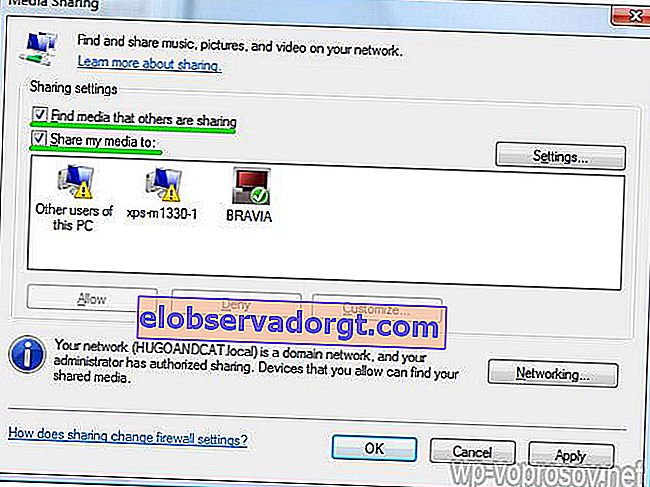
- Selecteer een apparaat (zoals een tv) en klik op Instellingen, het venster voor het delen van bestanden wordt geopend. Vink het vakje aan om Muziek, Afbeeldingen of Video te selecteren. U kunt ook bestandsoverdrachten instellen op basis van een specifieke beoordeling, dit hangt af van hoe uw mediabibliotheek is georganiseerd.
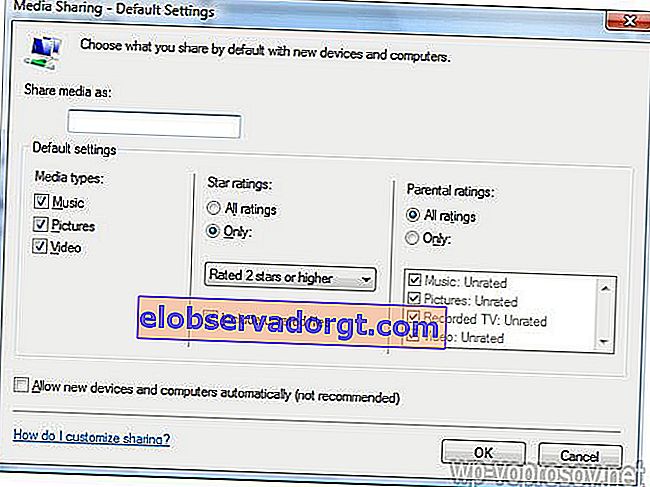
- Klik OK. Nu zijn uw bestanden beschikbaar voor apparaten op internet en kunt u ontspannen in uw stoel en genieten van muziek, films en foto's op het grote scherm.
SAMSUNG Allshare-software
U kunt deze hier downloaden. Geavanceerder in vergelijking met het vorige programma, maar opnieuw alleen voor Samsung. Het is gebaseerd op de * DLNA-standaard en kan worden gebruikt om multimedia-inhoud te delen, niet alleen op de tv, maar ook op vele andere * DLNA-compatibele apparaten zoals computers, tablets, camcorders, digitale camera's, mobiele telefoons, enz.
De volgorde van werken is als volgt:
Installeer het programma, voer het uit, ga naar Extra> Instellingen> Delen (Extra - Opties - Mapinstellingen) en selecteer de map waaruit de bestanden zullen worden gedeeld.

Ga daarna naar het tabblad "Rechteninstellingen" en open toegang tot onze tv. Alle gedeelde mappen en bestanden verschijnen in het hoofdprogrammavenster

Home Media Server - Home Media Server
Dit is weer een cool gratis programma voor het organiseren van een complete mediaserver vanaf je computer, van waaruit bestanden kunnen worden uitgezonden naar andere apparaten op het lokale netwerk - niet alleen een tv, maar ook een tablet met bijvoorbeeld Android OS. Het pluspunt is dat het geschikt is voor elke tv met ondersteuning voor netwerkverbindingen van bijvoorbeeld dezelfde goedkope LG. U kunt hier de laatste versie downloaden.
Laten we eens nader bekijken hoe u de Home Media Server kunt gebruiken. Na de installatie wordt u verschillende keren gevraagd om de basisparameters in te stellen - hier klikken we overal op "Annuleren", maar we doen niets, aangezien we alles later zullen instellen.
We komen bij het hoofdvenster van het programma.

- Klik op het pictogram "Instellingen" en ga naar het eerste tabblad - "Mediabronnen". Hier moet u die mappen selecteren, de toegang waartoe u op de tv opent. Klik op het "Toevoegen" plusteken en selecteer een map, waarna het programma zal scannen en bestanden zal toevoegen.
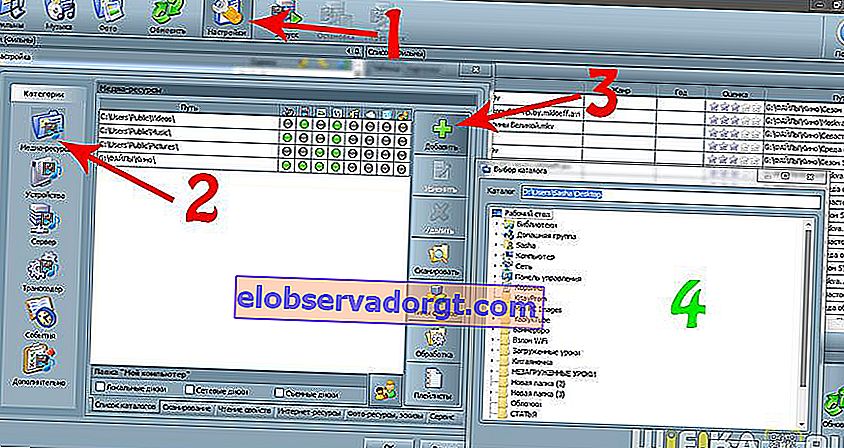
- Ga naar het tweede tabblad van het instellingengedeelte - "Apparaten". Hier moeten we onze tv vinden, die al op ons netwerk is aangesloten - op een router, via een kabel of draadloze adapter. Ik heb beschreven hoe je dit moet doen in een ander artikel. Dus we drukken op de knop "Zoeken" en wachten tot het gevonden is. De lijst bevat alle apparaten die in het LAN zijn opgenomen - u kunt ze ook toegang geven tot bestanden. Dit doet u door op het "Brick" -pictogram te klikken.
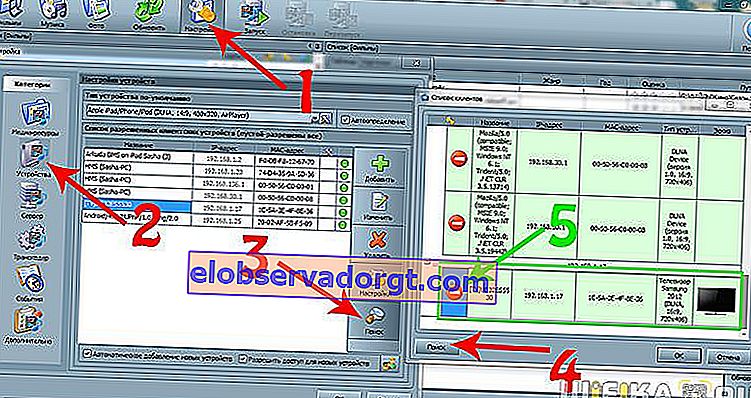 De rest van de tabbladen zijn allerlei zijinstellingen die u zelf kunt bedenken.
De rest van de tabbladen zijn allerlei zijinstellingen die u zelf kunt bedenken. - Druk nu op de "Start" knop in het hoofdmenu, naast "Instellingen", om de mediaserver te starten.
- Ga daarna naar het tv-menu, op dezelfde manier als in het vorige programma, en in het gedeelte "Video" zal een nieuwe bron verschijnen, waarin een lijst met mappen en bestanden die beschikbaar zijn om te bekijken, wordt geopend.
Met dit programma kunt u niet alleen bestanden bekijken, maar ook streaming van internet naar uw tv uitzenden. Maar laten we dit apart bespreken.
Hopelijk begrijpen nu alle bloglezers wat een DLNA-mediaserver is (niet te verwarren met FTP) en hoe ze er verschillende apparaten op kunnen aansluiten. Welnu, na een zorgvuldige studie van al deze informatie en een competente implementatie, kunt u zoiets als dit bouwen:
Overigens kan de telefoon ook als server fungeren - maar daarover meer in een apart artikel over DLNA op Android. Hier leert u hoe u verbinding maakt met uw thuismediaserver.
Veel andere lekkernijen voor een tussendoortje - de meest populaire vragen met antwoorden, een woordenlijst met termen en visuele video's op DLNA. En vergeet je niet te abonneren op het blognieuws via het formulier onder het artikel om het volgende artikel in de DLNA-serie niet te missen. Het zal zich richten op de Xbox Media Center Universal Cross-Platform Media Server (XBMC).
Veelgestelde vragen Zijn alle tv's DLNA-gecertificeerd? Nee, niet alle tv's ondersteunen DLNA. Zoek het logo op uw apparaat om er zeker van te zijn dat uw DLNA-netwerk wordt ondersteund. Wat moet ik doen als mijn router ver van de tv is verwijderd? Als uw router ver van uw tv of andere apparaten is verwijderd, zijn er twee opties.- DLNA-verbinding via een draadloze brug of elektrische kabel. Zo verbind je je tv en apparaten met je router.
- DLNA draadloos. Dit artikel bevat gedetailleerde installatiestappen. Is het mogelijk om andere apparaten via wifi met de DLNA-server te verbinden? Sommige DLNA-apparaten hebben een ingebouwde WiFi-functie. De manier om via wifi verbinding te maken, is afhankelijk van het apparaat zelf. Mogelijk moet u WiFi of Netwerk delen activeren om verbinding te maken met de router (en het DLNA-netwerk). Mijn tv maakt geen verbinding met de mediaserver. Wat moet ik doen? Controleer de kabel en verbindingen tussen de tv en de router en tussen de DLNA-apparaten en de router.
Controleer uw netwerkinstellingen op uw tv. Details over het aansluiten van tv op het netwerk worden beschreven in een apart artikel, de link waarnaar ik hierboven heb verwezen. Welke apparaten zijn geschikt voor DLNA? Er is een aantal DLNA-apparaten beschikbaar. Kijk op de website van het Digital Integrated Networking (DLNA) Consortium Sommige apparaten kunnen mijn tv niet zien. Wat moet ik doen? Als de tv geen inhoud op een ander apparaat vindt, zijn de volgende redenen mogelijk:
- Uw tv of ander DLNA-apparaat is niet verbonden met het netwerk.
- Het probleem is met de router of met het netwerk.
- Het andere apparaat ondersteunt geen DLNA of is geen Digital Media Server, met andere woorden, het heeft niet het geheugen om bestanden op te slaan.
- De juiste DLNA-serversoftware is niet op uw pc of laptop geïnstalleerd.
- Afhankelijk van uw netwerkinstellingen kan het zijn dat uw laptop de firewallfunctie moet uitschakelen. U moet zich bewust zijn van de risico's die aan deze actie zijn verbonden. Ze vallen volledig onder uw persoonlijke verantwoordelijkheid. Als u niet zeker weet hoe u verder moet, zoek dan professionele hulp. Wat is de beste manier om uw netwerk in te stellen, bekabeld of draadloos? Het hangt allemaal af van de afstand van de netwerkcomponenten en hoe wenselijk de aanwezigheid van zichtbare kabels in huis is. Een bekabeld netwerk kan echter iets beter presteren dan een draadloos netwerk. Nog een paar tips:
- Probeer complexe netwerkconfiguratieschema's met meerdere subnetten en hubs te vermijden, aangezien dit de prestaties van uw DLNA-netwerk kan beïnvloeden.
- Als u HD-videobestanden wilt streamen, raden we u aan een netwerk te gebruiken met een snelheid van minimaal 200 Mbps voor stabielere prestaties.
- Kies bij het kiezen van een Ethernet-kabel Cat5e in plaats van Cat 5, omdat uw netwerk hierdoor sneller werkt. Kan ik afbeeldingen roteren als de tv is aangesloten op een pc? Nee, u kunt geen afbeeldingen op het scherm draaien. U moet de afbeelding op uw laptop of ander apparaat draaien voordat deze op het tv-scherm verschijnt. Foto's zijn vervormd op het tv-scherm. Waarom? Wanneer een foto wordt vergroot, kan de beeldkwaliteit verslechteren. Geef voor een optimale kwaliteit foto's weer met hun oorspronkelijke resolutie, zelfs als ze niet het hele scherm vullen. Mijn foto's vullen niet het hele tv-scherm. Afbeeldingen vullen mogelijk niet het hele scherm. Het hangt af van hun resolutie en formaat. Voor een optimale beeldkwaliteit,verander hun eigen resolutie niet. Welke bestandstypen worden ondersteund door DLNA-apparaten? Het hangt af van het apparaat zelf. Controleer de DLNA-certificering voor uw apparaat
of bekijk de DLNA-website. Afhankelijk van het netwerkapparaat kunnen sommige bestanden eerder zijn geconverteerd
overdragen.
Hieronder vindt u een lijst met bestanden die doorgaans worden ondersteund door DLNA-apparaten:
- Afbeeldingen: JPEG, BMP, PNG, GIF, TIFF
- Audio: MP3, WAVE, AAC, AC-3, Ogg Vorbis, LPCM, AMR, WMA
- Video: AVI, FLV, MPEG2-PS, MPEG4, H.264 SD, WMV, WMA Kan ik bestanden op mijn tv opslaan? Nee, uw tv is een DLNA-mediaspeler. Dit betekent dat het in staat is om bestanden van DLNA-mediaservers die inhoud bevatten, te vinden en af te spelen. Moet ik extra software op mijn pc of laptop installeren om bestanden over te zetten? Waar kan ik deze software vinden? Ja, om uw pc of laptop bestanden binnen het DLNA-netwerk te laten overbrengen, is software-installatie vereist. In sommige gevallen, zoals Windows Media Player, is de vereiste software al geïnstalleerd. Is het mogelijk om iTunes te openen of DRM-bestanden op het netwerk te delen en af te spelen? Nee, hoewel het ook kan afhangen van de codecs die door verschillende apparaten worden ondersteund. Waarom worden de namen van bestanden en mappen met mijn foto's niet weergegeven? Sommige mappen of bestanden worden mogelijk niet weergegeven op het tv-scherm,als bepaalde karakters in hun naam worden gebruikt. Probeer de naam te wijzigen en ze opnieuw naar de tv uit te zenden. Houd er rekening mee dat op veel modellen alleen het Latijnse alfabet wordt ondersteund in de namen van bestanden en mappen met foto's.
Mijn DLNA-serverapparaat wordt weergegeven op het tv-scherm, maar er zijn geen bestanden beschikbaar. Waarom? De verbinding tussen het DLNA-apparaat en de router is mogelijk verbroken. Controleer kabels en aansluitingen. Om te controleren of de verbinding tussen het DLNA-apparaat en de tv werkt, kunt u ook de automatische diagnosecontrole uitvoeren, die voor elk model anders is. Soms is de videokwaliteit bij draadloos streamen behoorlijk slecht. Waarom? De kwaliteit van de draadloze netwerkverbinding kan variëren, afhankelijk van de afstand tussen de bridge en de router, eventuele storing in de kamer en de kwaliteit van de draadloze router zelf. Om de beeldkwaliteit te verbeteren,Gebruik een draadloze router die 5GHz-videostreaming ondersteunt en plaats de router zo dicht mogelijk bij de draadloze brug.
DLNA-conventies
Door DLNA-verbindingen te gebruiken, kunt u een link ontwerpen tussen alle apparaten die met deze standaard werken, die elk een verschillende rol kunnen vervullen. Voor hun precieze aanduidingen worden een aantal termen gebruikt, die hieronder worden beschreven.
De eerste groep apparaatverbindingen die voornamelijk thuis worden gebruikt, wordt HND (Home Network Devices) genoemd | DMS (Digital Media Server) is een mediaserver. Dit zijn de apparaten die de bron zijn, dat wil zeggen, die de bestanden bevatten die we op een ander apparaat willen bekijken. Dit kan een computer zijn waarop de hierboven genoemde speciale software is geïnstalleerd, een NAS-apparaat dat DLNA-ondersteuning heeft. |
 | DMP (Digital Media Player) is een mediaspeler of DLNA-client. Dit zijn de apparaten die inhoud van de mediaserver ontvangen en deze kunnen afspelen of overbrengen naar een ander apparaat, waarbij ze als media-renderer fungeren. Dit zijn tv's, gameconsoles, onafhankelijke monitoren, thuisbioscopen, enz. |
 | DMR (Digital Media Renderer) is een media-renderer. Een apparaat dat inhoud kan afspelen die is ontvangen via een mediacontroller, die deze op zijn beurt weer verzendt vanaf de mediaserver. Meestal kunnen ze hetzelfde doen als hierboven vermeld in mediaspelers. |
 | DMC (Digital Media Controller) is een mediacontroller. Hiermee kunt u bestanden op de mediaserver zoeken en deze overbrengen om af te spelen op de media-renderer. Dit zijn tablets, smartphones, digitale camera's met ondersteuning voor wifi-verbindingen. |
| DMPr (Digital Media Printer - apparaten die afdrukservice voor anderen leveren, zijn netwerk-MFP's en printers. Mediaspelers (DMP) en mediacontrollers (DMC) kunnen gedrukte informatie naar hen verzenden). |
Een andere groep apparaten - MHD (Mobile Handheld Devices) - zijn draagbare apparaten die inhoud kunnen verzenden en ontvangen - mobiele telefoons, tablets, smartphones, camcorders, camera's.
 | M-DMS (Mobile Digital Media Server) - mobiele mediaservers. Gadgets die de opgeslagen inhoud kunnen distribueren naar mobiele spelers (M-DMP), media renderers (DMR) en printers (DMPr). dit kunnen mobiele telefoons of draagbare mediaspelers zijn. |
 | M-DMP (Mobile Digital Media Player) is een mobiele mediaspeler die video kan afspelen vanaf servers - stationair en mobiel (DMS en M-DMS). Deze rol wordt gespeeld door telefoons, PDA's, tablets |
 | M-DMU (Mobile Digital Media Uploader) - draagbare gadgets die bestanden naar servers kunnen uploaden. Bijvoorbeeld digitale camera's, camera's of telefoons. |
 | M-DMD (Mobile Digital Media Downloader) - draagbare apparaten die media-inhoud kunnen vinden en downloaden van DMS- en M-DMS-servers (mobiele telefoons en mediaspelers) |
 | M-DMC (Mobile Digital Media Controller) zijn draagbare mediacontrollers die de mogelijkheid hebben om inhoud op mediaservers te vinden en deze uit te zenden naar DMR-mediahuurders - telefoons en PDA's. |
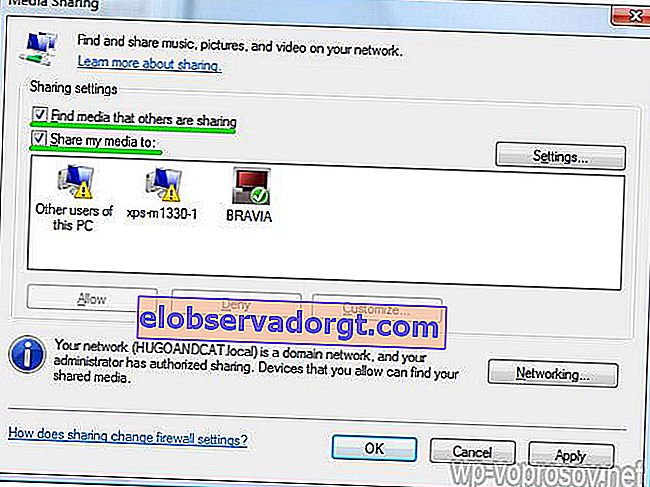
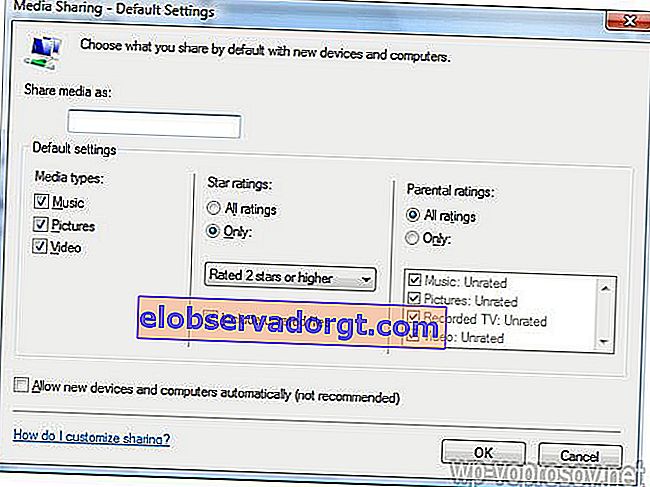
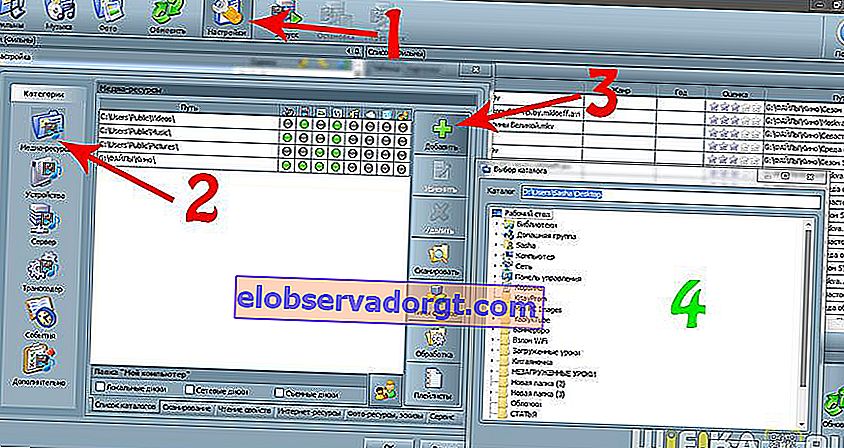
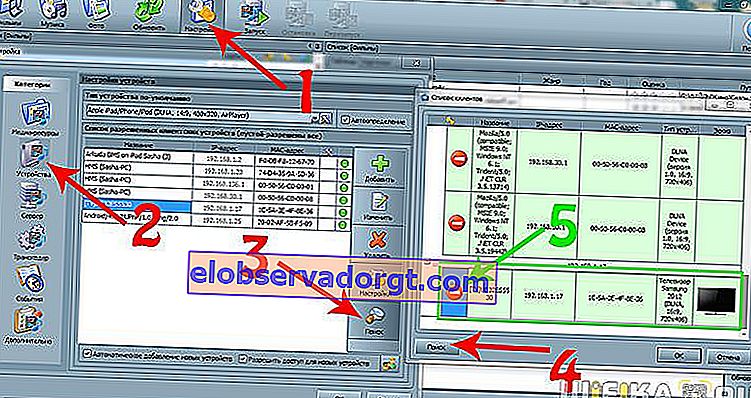 De rest van de tabbladen zijn allerlei zijinstellingen die u zelf kunt bedenken.
De rest van de tabbladen zijn allerlei zijinstellingen die u zelf kunt bedenken.